Master-Interlook:Interlook-Web. Модуль Генерация цен — различия между версиями
| [непроверенная версия] | [досмотренная версия] |
Popova (обсуждение | вклад) (→Работа с таблицей «Доплаты за размещение») |
Popova (обсуждение | вклад) (→Работа с формой «Базовые цены») |
||
| Строка 118: | Строка 118: | ||
Формат даты в ценовых периодах в английской локализации может быть настроен в формате '''dd.mm.yy.''' | Формат даты в ценовых периодах в английской локализации может быть настроен в формате '''dd.mm.yy.''' | ||
Для этого необходимо в базе в таблице '''SystemSettings''' выбрать '''"SYSIlWebDateFormat = dd.MM.yyyy"'''! | Для этого необходимо в базе в таблице '''SystemSettings''' выбрать '''"SYSIlWebDateFormat = dd.MM.yyyy"'''! | ||
| + | Признак "Показать продолжительность" разворачивает поля для ввода значений '''Мин''' и '''Макс''' дней. | ||
| + | <br />[[Файл:AP_231_продолжительность.png|Продолжительность]]<br /> | ||
Слева от строки с базовой ценой имеются кнопки для удаления, копирования и выделения то или иной строки. | Слева от строки с базовой ценой имеются кнопки для удаления, копирования и выделения то или иной строки. | ||
<br />[[Файл:AP_225_Копирование_Удаление.png|Работа со строкой]]<br /> | <br />[[Файл:AP_225_Копирование_Удаление.png|Работа со строкой]]<br /> | ||
Версия 17:17, 22 января 2019
Содержание
Введение
Разработан дополнительный модуль Генерация цен, предназначенный для упрощения и ускорения заведения нетто цен на отели.
Модуль позволяет задать все параметры на одном экране и в том формате, в котором его присылает принимающая сторона.
Функционал реализуется в виде отдельного плагина.
Реализация производится в Web-интерфейсе.

Данный модуль не входит в базовую поставку и поставляется за отдельную стоимость.
Работа с модулем
Форма «Список контрактов» позволяет просматривать как информацию по ранее созданным контрактам, так и создать новый контракт.
Для того, чтобы найти уже существующий контракт, необходимо использовать следующие фильтры:
- Страна
- Регион
- Город
- Отель.
Все вышеперечисленные фильтры являются обязательными для заполнения.
При отсутствии данных в фильтрах поиск осуществляться не будет!
После заведения всех необходимых фильтров и нажатия на кнопку «Поиск», откроется форма с всеми ранее созданными контрактами, которые соответствуют ранее указанным данным.
Для того, чтобы создать новый контракт, необходимо нажать кнопку «Добавить», что приведет к открытию формы с перечнем справочников, где необходимо выбрать из выпадающего списка данные. Состав данных, показываемых в каждом следующем окне, зависит от предыдущих.
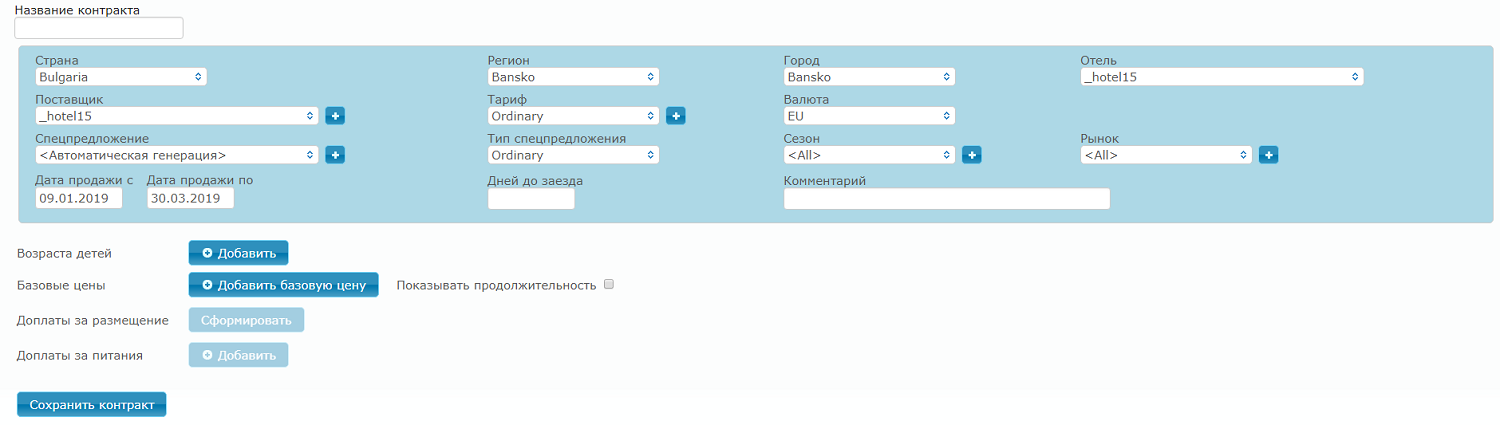
Важно! Для сохранения контракта обязательно заполнение следующих полей:
- Название контракта;
- Страна;
- Регион;
- Город;
- Отель;
- Дата продажи с;
- Дата продажи по;
- Рынок.
При попытке сохранения с незаполненными полями выдается сообщение об обязательных вышеперечисленных полях.
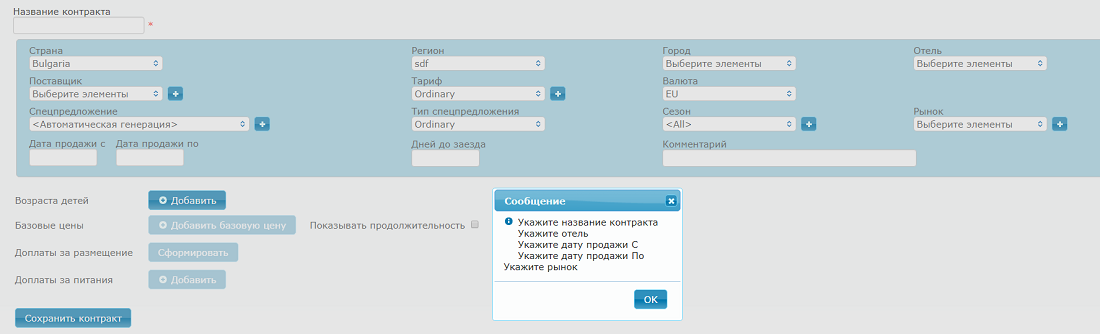
Окна, которые имеют кнопку ![]() ,позволяют не только выбирать данные, но и добавлять новые значения.
,позволяют не только выбирать данные, но и добавлять новые значения.
Так, в окне "Спецпредложение" возможно завести новый Cost offer как путем ручного ввода данных, так и автоматически.
При заведении нового Cost offer открывается следующее окно, где необходимо ввести данные:

Поля для заполнения в окне нового Cost offer:
- Название - название ценового предложения (обязательное поле для заполнения);
- Сезон - сезон, во время которого действует ценовое предложение(автоматически проставляется значение All, при нажатии открывается выпадающий список, где можно выбрать конкретный сезон);
- Дата продажи с - дата начала действия ценового предложения (если поле пустое - дата начала не ограничена);
- Дата продажи по - дата окончания действия ценового предложения (если поле пустое - дата начала не ограничена);
- Тип - вид цен в ценовом предложении;
- Комментарий - комментарии к ценовому предложению;
- Название от поставщика - название ценового предложения, полученного от поставщика услуги;
- Рынок - рынок действия ценового предложения;
- Дней до заезда - количество дней до размещения за которое начнет действовать это ценовое предложение;
- Мин дней- минимальная продолжительность - наименьшая продолжительность проживания в отеле в ночах, с которой будет действовать ценовое предложение;
- Макс дней - максимальная продолжительность услуги проживания для которой действует данное ценовое предложение.
Автоматическая генерация происходит после сохранения контракта с выбранным полем "Автоматическая генерация" в окне костофера.
Создание костофера происходит на основе шаблона, где возможны следующие символы:
- P - название провайдера;
- S – сезон;
- H – название отеля;
- D - даты заезда (с..-по..);
- L - продолжительность;
- M - рынок.
Пример: P()_ПРОВЕРКА ПАРСИНГА S(5)_H(0)_D(50)_L(20)_M(9) , где значение в скобках указывает на количество символов. В том случае, когда скобки пусты, результатом будет полная длина слова. Провайдер отелей1_ПРОВЕРКА ПАРСИНГА Лето2_Imperial hotel_2018.06.01 - 2018.07.01_1 - 7_Чехия
Шаблон автоматической генерации задается в базе данных ПК "Master – Interlook" в таблице SystemSettings, где присутствует настройка SYSCntCoNameAutoGenTmplt.
В окне "Тариф" по умолчанию стоит тариф "Ordinary". При нажатии на окно открывается выпадающий список с перечнем всех тарифов.
При нажатии на кнопку ![]() "Добавить" открывается стандартная карточка создания тарифа, обязательное поле для заполнения - "Название".
"Добавить" открывается стандартная карточка создания тарифа, обязательное поле для заполнения - "Название".
При сохранении Тариф сохраняется в базу и отображается как выбранный на данном экране.
Окно "Рынок" по умолчанию является незаполненным и обязательным для заполнения и дальнейшего сохранения контракта.
При открытии окна также открывается выпадающий список с перечнем названий.
При выборе рынка в списке возможно выбрать "All", что автоматически подхватывает все рынки, которые указаны в списке, но без возможности снятия каких-либо значений.
Так же возможен поиск определенного рынка, поиск осуществляется путем ввода данных в поле "Введите".
При нажатии на галку "Все" выбираются все рынки, но при этом значении предусмотрена возможность снятия рынков в списке.
При нажатии на крестик "Все" все рынки автоматически снимаются.
При нажатии на кнопку ![]() "Добавить" открывается стандартная карточка создания рынка, где менеджер может заполнить ее, после чего рынок сохраняется в базу и отображается как выбранный на данном экране.
"Добавить" открывается стандартная карточка создания рынка, где менеджер может заполнить ее, после чего рынок сохраняется в базу и отображается как выбранный на данном экране.
Так же имеется возможность добавлять нового поставщика. Для этого необходимо нажать на кнопку ![]() . Откроется экран "Добавить поставщика":
. Откроется экран "Добавить поставщика":
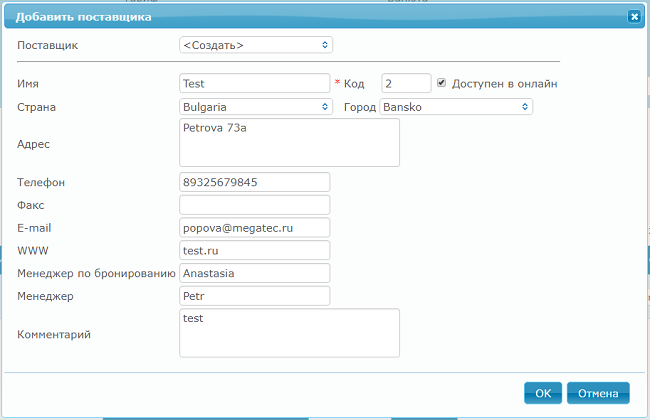
Работа с формой «Возраста детей»
При нажатии на кнопку ![]() , открывается форма, где вводятся возраста детей, которые будут фигурировать в данном контракте. Таким образом, указывается Возраст с и Возраст по.
, открывается форма, где вводятся возраста детей, которые будут фигурировать в данном контракте. Таким образом, указывается Возраст с и Возраст по.
По кнопке "Добавить" добавляется новая строка, куда можно занести возраст. При добавлении новой строки автоматически указан возраст с 0 до 0.
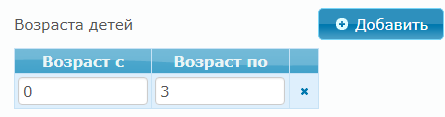
Если добавить/редактировать строку с возрастным периодом, то возраст отобразится в таблице «Доплаты за размещение», а также в таблице «Доплаты за питание».
При удалении строки с возрастом ребенка:
- удаляется строка в доплатах за питание для этого ребенка автоматически;
- рядом выводится предупреждение «Переформируйте доплаты за размещения». Сообщение пропадает после того, как переформируется таблица "Доплаты за размещение".
Работа с формой «Базовые цены»
Нажав на кнопку «Добавить базовую цену» открывается форма «Базовые цены», которая содержит следующие справочники и поля для заполнения:
- Тип комнаты (Исключительно те, что привязаны к отелю. Кнопка
 позволяет добавить новый тип комнаты,который автоматически привязывается к отелю и появляется в выпадающем списке)
позволяет добавить новый тип комнаты,который автоматически привязывается к отелю и появляется в выпадающем списке) - Категория комнаты (Исключительно те, что привязаны к отелю. Кнопка
 позволяет добавить новую категорию комнаты, которая автоматически привязывается к отелю и появляется в выпадающем списке)
позволяет добавить новую категорию комнаты, которая автоматически привязывается к отелю и появляется в выпадающем списке) - Основные места (Количество основных мест в номере. По умолчанию показывается суммарные значения по количеству базовых цен. Можно корректировать)
- Взрослых на доп (Количество дополнительных мест в номере)
- Мин взрослых на основных (Минимальное разрешенное количество основных мест в номере)
- Макс взрослых на основных (Максимальное разрешенное количество основных мест в номере)
- Мин размещение
- Макс взрослых на доп (Максимальное разрешенное количество человек на доп местах в номере)
- Макс детей на доп (Максимальное разрешенное количество детей на доп местах в номере)
- Младенцы
- Цена (т.е. стоимость за комнату,либо за человека)
- Питание (привязано к отелю)
- Дни недели (перечень дней,по которым будет возможно заселение в отель)
- Доп цена (дополнительная цена за базовую цену)
- Период цен (период дат, в течении которого будет действовать цена)

Если в выделенной базовой цене, на которую уже заведены доплаты, изменить значения в вышеперечисленных справочниках и полях на 0, то выдается информационное сообщение "Будут переформированы доплаты за размещения! Продолжить?". При нажатии на кнопку "Ок" новое значение 0 сохраняется и автоматически корректируется таблица доплат за размещения, стирая ненужные строки. В случае нажатия на кнопку "Отмена" вернется прежнее значение.
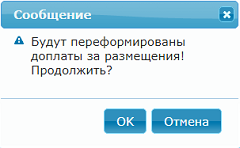
В одном контракте не могут присутствовать строки с абсолютно идентичными параметрами в количестве мест и базовых ценах.
При добавлении каждой новой строки с базовыми ценами количество основных мест увеличивается на 1 персону.
При попытке создать одинаковые строки в базовых ценах выдается сообщение:
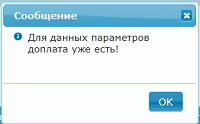
Нажав кнопку «Добавить период» создается столбец, где запрашиваются фильтры по датам - Дата С.../ПО..., Заезд С.../ПО... и Выезд С.../ПО..., служащие для выбора интересующего периода дат. В дальнейшем по клику на заголовок колонки даты можно изменять. Количество добавляемых колонок не ограничено. Также имеется возможность добавить продолжительность с минимальным и максимальным количеством дней.
Формат даты в ценовых периодах в английской локализации может быть настроен в формате dd.mm.yy. Для этого необходимо в базе в таблице SystemSettings выбрать "SYSIlWebDateFormat = dd.MM.yyyy"!
Признак "Показать продолжительность" разворачивает поля для ввода значений Мин и Макс дней.
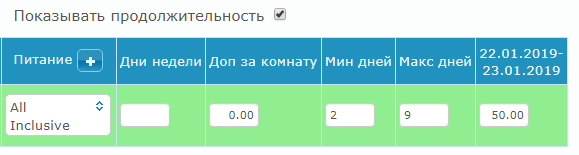
Слева от строки с базовой ценой имеются кнопки для удаления, копирования и выделения то или иной строки.
![]()
Так же экран позволяет создавать новые тип и категорию комнаты. Для этого необходимо нажать на кнопку ![]() и откроется следующее окно:
и откроется следующее окно:
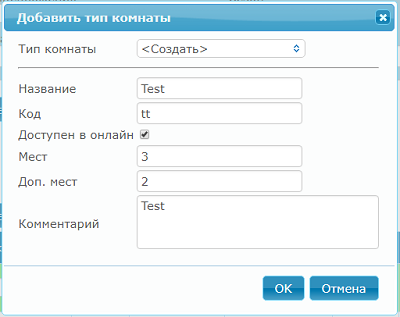
Обязательными для заполнения являются следующие поля:
- Название - название типа комнаты;
- Мест - количество мест в данной комнате;
- Доп.мест - количество дополнительных мест.
Работа с таблицей «Доплаты за размещение»
Таблица «Доплаты за размещение» формируется после нажатия на строчку «Базовая цена», на основе которой генерируются доплаты, и нажатия кнопки «Сформировать».
В контроле доплат за размещения два поля под каждым периодом: доплата в процентах и доплата в условных единицах. Заполнять можно любое, другое пересчитывается автоматически.
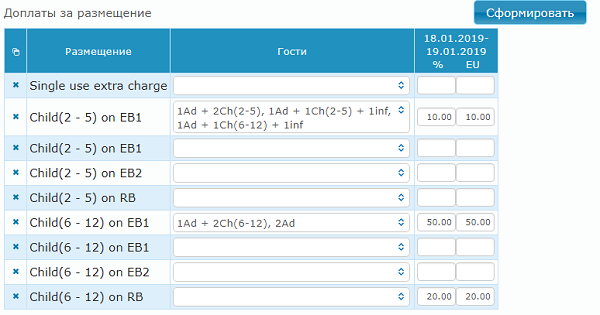
При смене строки в базовых ценах, таблица "Доплаты за размещение" меняется в соответствие с данными выбранной строки.
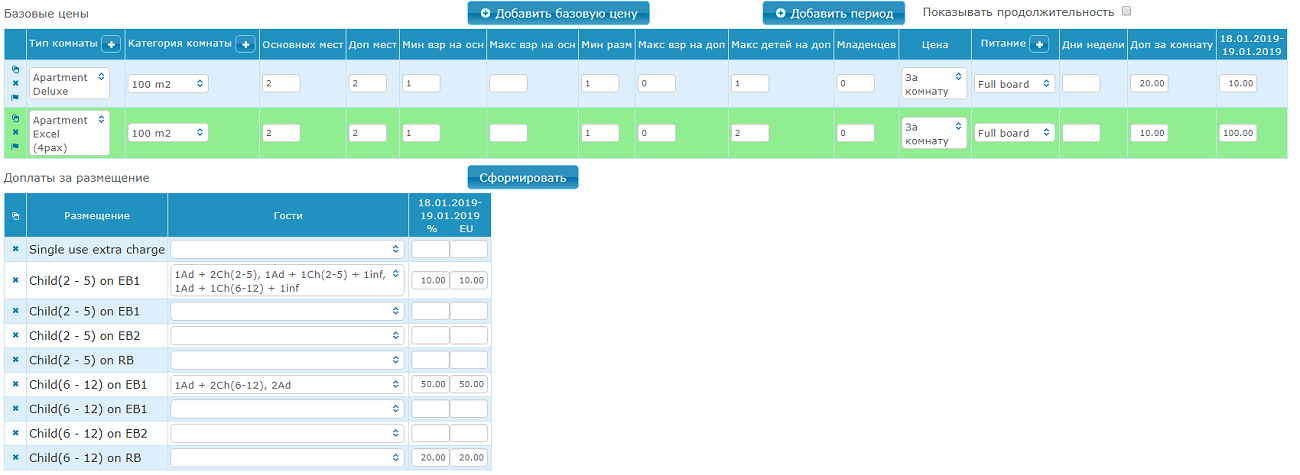
В списке "Гости" выводятся лишь те размещения, которые ассоциированы с отелем и тем размещением, на которое заводится доплата.
Логика работы представлена на следующем примере:
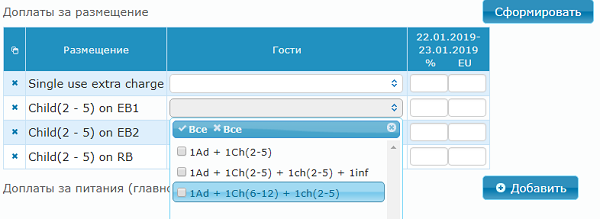
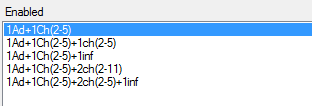
Только для размещений, выбранных в колонке "Гости", соблюдается соответствующее условие доплаты. Для всех остальных размещений принимать валидным условие оплаты из строки с пустым полем "Гости".
Ценообразование для 1-го взрослого. Доплата «Single use extra charge»
При размещении одного взрослого в 2-х местном номере в таблице «Доплаты за размещение» формируется строка - "Single use extra charge".
Эта строка появляется только в том случае, когда значения полей Основное место = 2 и мин размещение = 1, при большем минимальном размещении нет необходимости визуализировать строку "Single use extra charge".
Ввести доплату за данное размещение возможно для всех ценовых периодов(как число или как % от цены).
В последствии при образовании цены на 1Ad и 1Ad+1inf данная стоимость прибавляется к цене основного места.
Работа с таблицей «Доплаты за питание»
Таблица «Доплаты за питания» формируется после нажатия на кнопку «Добавить», где добавляются строки на каждого ребенка из возрастов детей и на взрослого.
Выбор питания, на которое заводится доплата – все питания в отеле, кроме базового.
При изменении(удалении/добавлении) столбцов в базовом питании столбцы доплат изменяются соответственно.
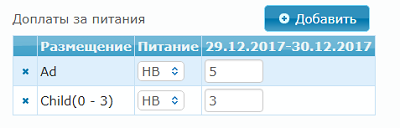
Работа с таблицей «Сформированные цены»
После нажатия на кнопку "Сохранить и сформировать цены" сохраняется контракт и формируются цены в таблице «Сформированные цены». Первоначально цены генерируются по доп.питанию.
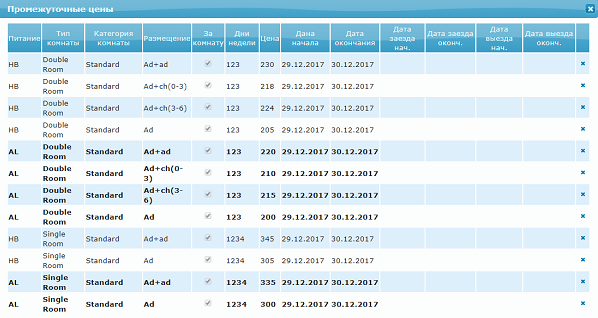
Таблица генерируется по следующим правилам:
По горизонтали – периоды цен, заведенные в базовых ценах.
По вертикали – все возможные размещения (не связанные с размещениями, заведенными в карточке отеля).
Определяются они так:снизу вверх в таблице от минимального количества основных мест до максимальной загрузки, все возможные комбинации. Кодировать: взрослый на основном месте - 1Ad, взрослый на доп. месте - 1ad, ребенок на основном месте - 1Ch(возраст), ребенок на доп. месте - 1ch(возраст).
Жирным шрифтом выделяются те строки, что содержат в себе базовое питание. Желтым цветом в сгенерированных ценах маркируются те размещения, в которых кроме максимального количества взрослых присутствуют дети!
Любую из сгенерированных строчек можно удалить.
По кнопке «Сохранить» сгенерированные цены формируются в базе ПК «Мастер-Interlook». .